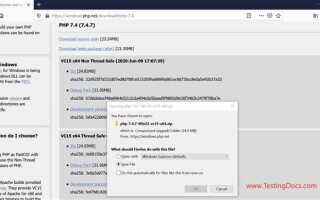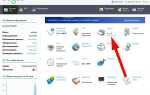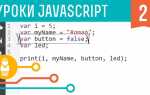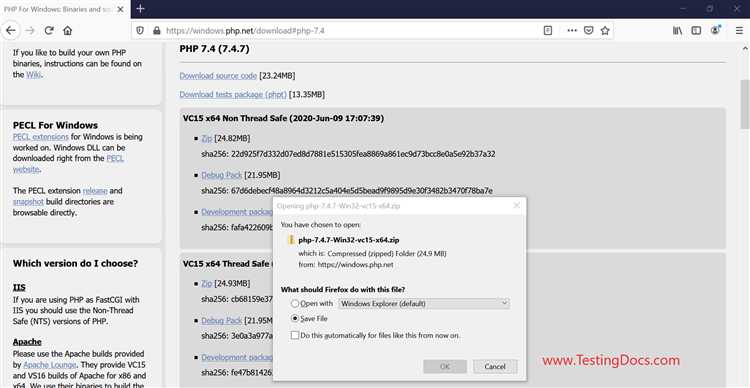
Операционная система Windows 7 x64 не поддерживается новыми версиями PHP, поэтому выбор подходящей сборки критически важен. Рекомендуется использовать PHP версии не выше 7.4, так как более новые версии могут не запускаться корректно или вовсе не установиться.
Перед началом установки необходимо отключить контроль учетных записей (UAC) и убедиться, что установлены все обновления безопасности для Windows 7, включая Service Pack 1. Это снизит риск конфликта между PHP и устаревшими библиотеками системы.
Для запуска PHP в среде Windows 7 предпочтительно использовать сборку Thread Safe и запускать её через Apache или Nginx, поскольку встроенный сервер PHP не всегда стабильно работает на старой ОС. Скачать актуальную сборку можно с сайта windows.php.net в разделе «Archives».
После загрузки архива PHP необходимо распаковать его в директорию, например C:\PHP. Важно выбрать каталог без пробелов в пути. Далее следует сконфигурировать файл php.ini, активировав необходимые расширения, такие как mbstring, mysqli, openssl, путем удаления символа «;» перед соответствующими строками.
Чтобы система могла распознавать PHP в командной строке, добавьте путь к директории PHP в переменную окружения PATH. После этого проверьте корректность установки командой php -v в консоли. Если версия отображается корректно – среда готова к работе.
Выбор и загрузка подходящей версии PHP для Windows 7 x64
- Переходите на официальный сайт PHP: windows.php.net.
- В разделе «PHP 7.4 (7.4.x)» выбирайте сборку «VC15 x64 Thread Safe» – она оптимальна для работы с Apache под Windows 7 x64.
- Убедитесь, что у вас установлен Microsoft Visual C++ Redistributable for Visual Studio 2015-2019 (x64), так как PHP 7.4 требует библиотеку VC15.
Если вы используете Nginx или не планируете использовать Apache, можно выбрать «Non Thread Safe» сборку, подходящую для использования с FastCGI.
Загружайте архив ZIP, а не установочный файл MSI – он давно не обновлялся и не рекомендуется к использованию.
После загрузки распакуйте архив в удобную директорию, например, C:\php. Не размещайте PHP в папках с пробелами или кириллическими символами в пути.
Распаковка архива PHP и настройка структуры папок
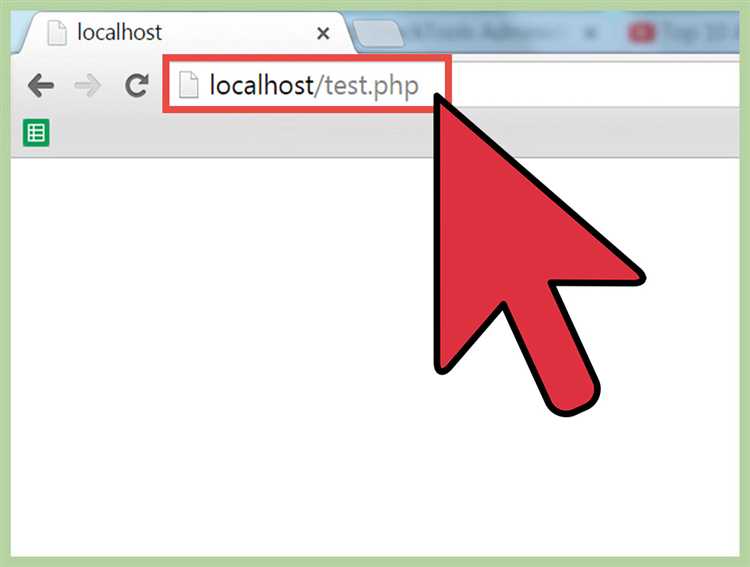
Скачайте архив PHP с официального сайта https://windows.php.net/download/, выбрав версию под архитектуру x64 и тип сборки Thread Safe, если планируется использование с Apache. Пример: php-8.2.10-Win32-vs16-x64.zip.
Создайте на диске C: каталог C:\php. Извлеките содержимое архива напрямую в эту папку. Избегайте вложенности вида C:\php\php-8.2.10-Win32-vs16-x64 – все файлы должны находиться непосредственно в C:\php.
Удалите ненужные файлы: LICENSE, README.md, а также директории dev и extras, если они не требуются.
Переименуйте файл php.ini-development в php.ini. Это основной конфигурационный файл, используемый PHP при запуске.
Создайте подкаталог ext, если он отсутствует, и убедитесь, что в нём находятся все расширения .dll. Если архив содержит папку ext, не меняйте её расположение.
Рекомендуется создать папку для логов, например C:\php\logs, и указать путь к ней в параметре error_log файла php.ini:
error_log = «C:\php\logs\php_errors.log»
Проверьте структуру: в корне C:\php должны быть файлы php.exe, php.ini, папка ext и другие бинарные файлы.
Настройка переменной среды PATH для запуска PHP из командной строки

Откройте «Панель управления» → «Система» → «Дополнительные параметры системы». Нажмите «Переменные среды».
В разделе «Системные переменные» найдите переменную с именем Path и нажмите «Изменить». Если переменная отсутствует, создайте новую с этим именем.
В открывшемся окне нажмите «Создать» и укажите путь к каталогу, где находится файл php.exe. Например: C:\php. Убедитесь, что указан абсолютный путь до директории, а не до исполняемого файла.
Нажмите «ОК» во всех открытых окнах, чтобы сохранить изменения. Изменения вступят в силу в новых экземплярах командной строки.
Проверьте корректность настройки: откройте командную строку и введите php -v. В ответ должна отобразиться информация о версии PHP. Если команда не распознана, проверьте правильность пути и перезапустите консоль.
Изменение конфигурационного файла php.ini для базовой работы
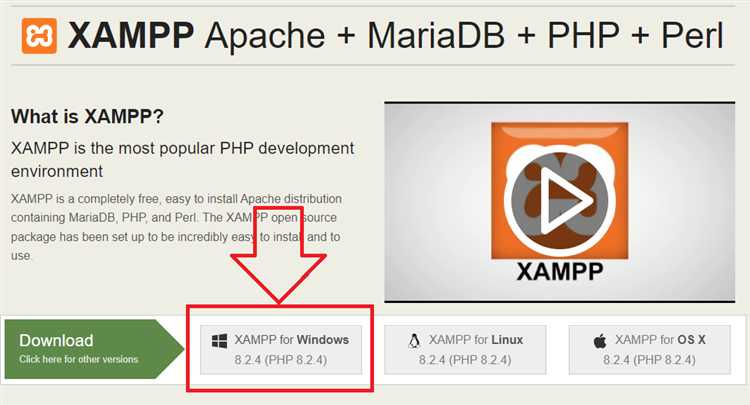
Откройте файл php.ini, расположенный в корне установленного PHP (например, C:\php\php.ini), с помощью текстового редактора, поддерживающего сохранение в кодировке UTF-8 без BOM.
Для активации расширений, необходимых для работы большинства CMS и фреймворков, раскомментируйте строки, удалив точку с запятой (;) перед именами модулей:
extension=mysqli
extension=mbstring
extension=curl
extension=gd
extension=openssl
Установите временную зону, необходимую для корректной работы функций даты и времени:
date.timezone = "Europe/Moscow"
Увеличьте лимиты, чтобы избежать ошибок при загрузке файлов и выполнении скриптов:
memory_limit = 256M
upload_max_filesize = 50M
post_max_size = 50M
max_execution_time = 60
Для активации отображения ошибок во время разработки установите:
display_errors = On
error_reporting = E_ALL
Сохраните изменения и перезапустите веб-сервер, чтобы применить конфигурацию.
Проверка установки PHP через командную строку
Откройте командную строку: нажмите Win + R, введите cmd и нажмите Enter.
Введите команду:
php -v
Если PHP установлен корректно и добавлен в переменную среды PATH, вы увидите информацию о версии:
PHP 8.2.5 (cli) (built: Apr 13 2023 15:21:14) ( ZTS Visual C++ 2019 x64 ) Copyright (c) The PHP Group Zend Engine v4.2.5, Copyright (c) Zend Technologies
'php' не является внутренней или внешней командой, исполняемой программой или пакетным файлом.
Это означает, что путь к исполняемому файлу PHP не добавлен в переменную среды PATH.
Чтобы добавить путь вручную:
- Нажмите Win + Pause, откройте «Дополнительные параметры системы».
- Нажмите «Переменные среды».
- В разделе «Системные переменные» найдите Path и нажмите «Изменить».
- Добавьте путь к папке, где находится
php.exe, например:C:\PHP. - Подтвердите изменения и перезапустите командную строку.
Повторите команду php -v для проверки.
Также можно проверить доступность PHP, выполнив:
where php
Если всё настроено верно, команда покажет полный путь к php.exe.
Настройка связки PHP с веб-сервером Apache на Windows 7
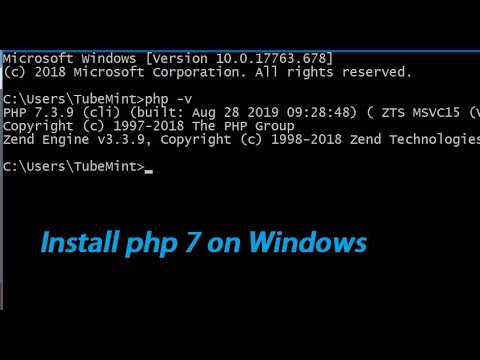
Для начала убедитесь, что у вас установлены Apache и PHP. Для этого скачайте актуальные версии с официальных сайтов и распакуйте их в соответствующие директории, например, Apache в папку C:\Apache и PHP в C:\php.
Откройте файл конфигурации Apache, который находится в папке Apache\conf, и отредактируйте его. Найдите строку, начинающуюся с LoadModule php_module, и раскомментируйте её, чтобы указать Apache, что нужно загружать PHP. Пример:
LoadModule php7_module "c:/php/php7apache2_4.dll"
Убедитесь, что путь к файлу php7apache2_4.dll указан правильно, в соответствии с вашим расположением PHP.
Далее, найдите директиву PHPIniDir и укажите путь к папке, где находится файл php.ini (например, PHPIniDir "C:/php").
Теперь нужно настроить Apache для работы с PHP. В том же конфигурационном файле (httpd.conf) добавьте строку, чтобы сервер обрабатывал файлы с расширением .php:
AddType application/x-httpd-php .php
После этого проверьте настройки Apache. Для этого откройте командную строку и выполните команду:
httpd -t
Если ошибок нет, перезапустите сервер Apache через панель управления или командой в командной строке:
httpd -k restart
Теперь Apache должен корректно обрабатывать файлы PHP. Для тестирования создайте файл test.php в папке htdocs Apache с содержимым:
Затем откройте браузер и перейдите по адресу http://localhost/test.php. Если всё настроено правильно, вы увидите страницу с информацией о PHP.
Для улучшения работы с PHP можно установить расширения. Для этого откройте файл php.ini и раскомментируйте строки с нужными модулями, например:
extension=mysqli extension=gd
Не забудьте перезапустить Apache после изменений в конфигурации.